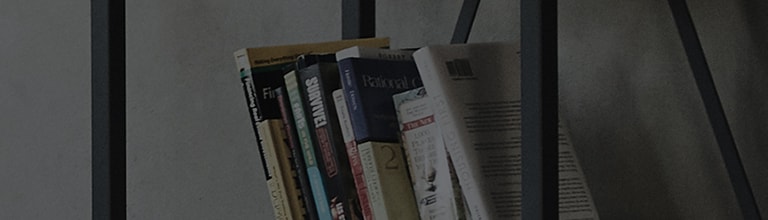يوفر متجر محتوى LG مجموعة متنوعة من التطبيقات التي يمكنك تثبيتها والاستمتاع بها بحرية.
جرب هذا
تثبيت التطبيقات (2022 WebOS 22)
1. اضغط على زر الصفحة الرئيسية بجهاز التحكم عن بعد الخاص بالتلفزيون للدخول إلى قائمة الصفحة الرئيسية.
حدد التطبيقات من خيارات القائمة الرئيسية في الأسفل.
2. من الصفحة الرئيسية للتطبيقات ، اضغط على أيقونة البحث في الزاوية اليمنى العليا.
3. أدخل اسم التطبيق المطلوب في شريط البحث واضغط على بحث.
4. حدد التطبيق الذي ترغب في تثبيته من نتائج البحث وحدد تثبيت على شاشة التفاصيل.
5. عند اكتمال تثبيت التطبيق ، يمكنك بدء تشغيل التطبيق عن طريق تحديد تشغيل.
تثبيت التطبيقات (2020 WebOS 5.0)
1. اضغط على زر الصفحة الرئيسية بجهاز التحكم عن بعد الخاص بالتلفزيون للدخول إلى قائمة الصفحة الرئيسية.
حدد متجر محتوى LG من خيارات القائمة الرئيسية في الأسفل.
2. من الصفحة الرئيسية لمتجر محتوى LG ، اضغط على أيقونة البحث في الزاوية اليمنى العليا.
3. أدخل اسم التطبيق المطلوب في شريط البحث واضغط على بحث.
4. حدد التطبيق الذي ترغب في تثبيته من نتائج البحث وحدد "تثبيت" على شاشة التفاصيل.
5. عند اكتمال تثبيت التطبيق ، يمكنك بدء تشغيل التطبيق عن طريق تحديد تشغيل.
إلغاء تثبيت التطبيقات (2022 WebOS 22)
1. اضغط على زر الصفحة الرئيسية بجهاز التحكم عن بعد الخاص بالتلفزيون للدخول إلى قائمة الصفحة الرئيسية.
2. حدد [تحرير قائمة التطبيقات] في نهاية الجانب الأيمن.
بدلا من ذلك ، يمكنك تحديد التطبيق المراد حذفه والضغط عليه مع الاستمرار لمدة 3 ثوان للدخول إلى [تحرير قائمة التطبيقات].
3. سيؤدي تحديد تطبيق إلى عرض ملف(سلة المهملات) أعلى أيقونة التطبيق.
تحديد(سلة المهملات) ستظهر نافذة منبثقة تسأل [هل أنت متأكد من رغبتك في حذفها؟]. حدد [نعم].
إلغاء تثبيت التطبيقات (2020 WebOS 5.0)
1. اضغط على زر الصفحة الرئيسية بجهاز التحكم عن بعد الخاص بالتلفزيون للدخول إلى قائمة الصفحة الرئيسية.
3. سيؤدي تحديد تطبيق إلى عرض ملف(سلة المهملات) أعلى أيقونة التطبيق. (سلة المهملات) أعلى أيقونة التطبيق.
تحديد(سلة المهملات) أعلى أيقونة التطبيق. (سلة المهملات) ستظهر نافذة منبثقة تسأل [هل أنت متأكد من رغبتك في حذفها؟]. حدد [نعم].
تم إنشاء هذا الدليل لجميع الطرز ، لذلك قد تختلف الصور أو المحتوى عن منتجك.
※ للمزيد من المساعدة يمكنك التواصل مع خدمة عملاء ال جي .